아이폰 아기 사진으로 잠금화면 배경화면 바꾸기(인물사진 셔플 설정)
다들 핸드폰 배경화면 어떤 걸로 설정해두고 쓰시나요?
저는 배경화면에는 큰 관심이 없어 그동안에는 신혼여행 가서 찍은 스냅사진으로 쭈욱~ 몇 년간 설정해 두었는데요.
최근 핸드폰에 저장되어 있는 인물(아기) 사진을 셔플로 배경화면으로 바꾸는 방법을 알게 되어 블로그 이웃님들께 공유드리려고 합니다!
휴대폰에 쌓여만 가는 아기 사진들을 배경화면으로 바꾸고 나니,
무의식중에 핸드폰을 들어 올리는 매 순간순간이 너무 행복해지더라구요 !
(잊고 있었던 아기의 신생아 시절 사진들이 나올 때면 울컥함과 애틋함이 솟아난답니다 ~(>_<。)\)

?제가 설정했던 방법을 캡처해서 내용을 공유드리지만, 혹시 따라해보시다가 궁금하신 점 있으시면 편하게 댓글 남겨주세요. 확인하는 대로 답글 달아드리겠습니다 ^^ !!!
✨
1. 현재 잠금 화면을 1초 이상 꾹 눌러 클릭하기
비밀번호나 페이스 아이디로 잠금 화면이 걸려있다면 잠금을 풀어주시면 다음 화면으로 넘어갑니다.
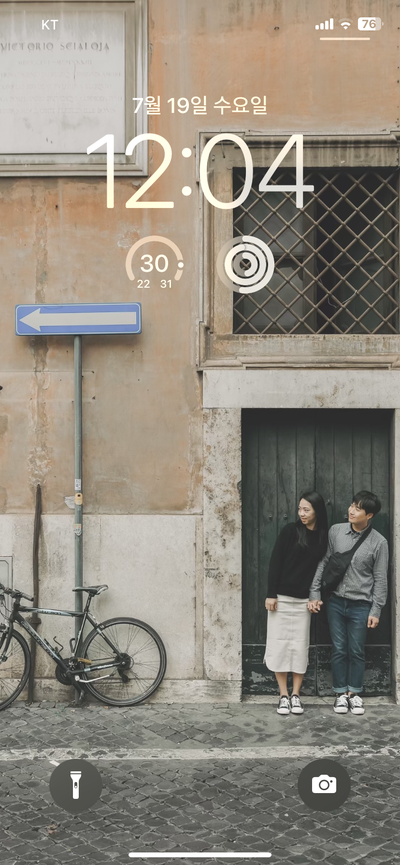
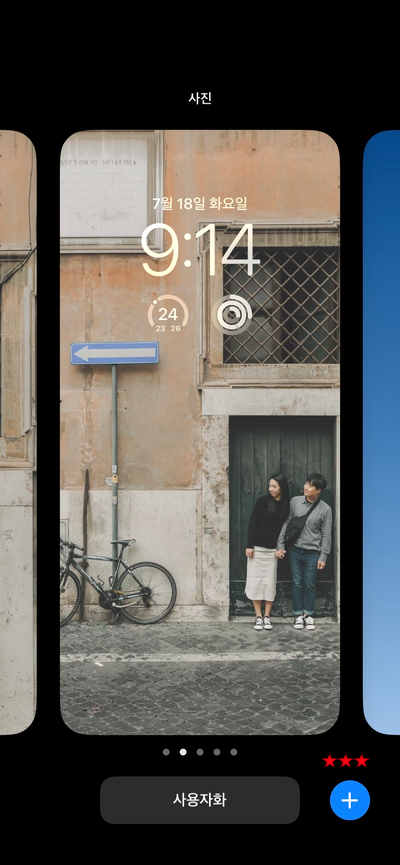
두번째 사진에서 보이는 화면이 새로운 배경화면을 설정할 수 있는 시작 단계입니다.
2. 우측 하단에 + 버튼을 눌러 새로운 배경화면 추가하기
우측 하단에 + 버튼을 누르면 새로운 배경화면 추가 화면이 나오는데요,
오늘 설명해 드리는 사진 셔플 기능 외에도 천체, 날씨, 이모티콘 등등 다양한 옵션의 배경화면 설정 기능들이 있습니다.
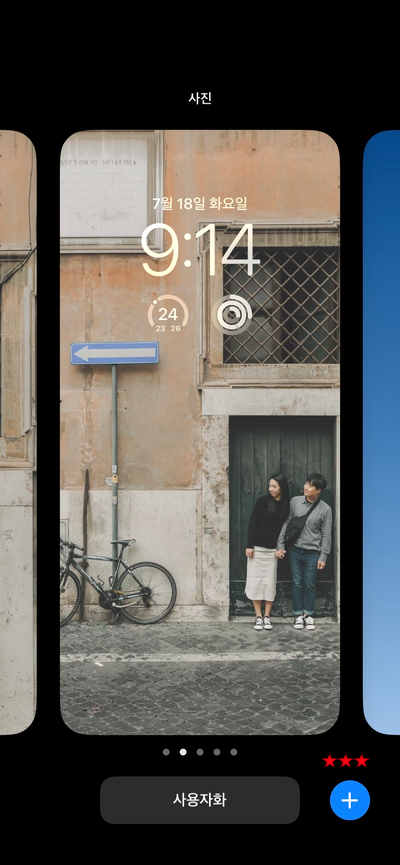
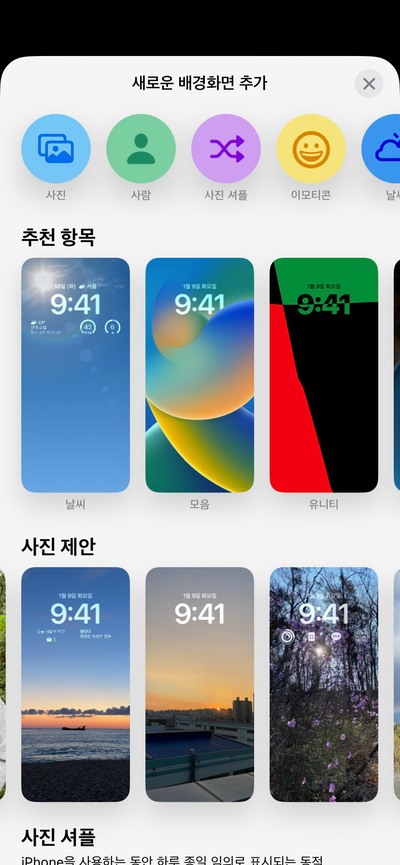
3. 사진 셔플 설정하기
사진 셔플 기능이란 아이폰에서 내가 선택한 옵션에 맞춰 임의(랜덤으로) 사진을 보여주는 기능입니다.
맨 윗줄 동그라미 항목 중 '사진 셔플'을 선택해 주세요.
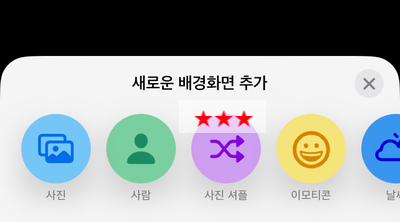
4. 사진 셔플 세부 옵션 설정하기
이제 사진 셔플 세부 옵션을 설정하는 과정만 남았습니다.
오늘 알려드리는 아기 사진을 배경화면으로 지정하려면 다음 과정을 따라와 주시면 됩니다!
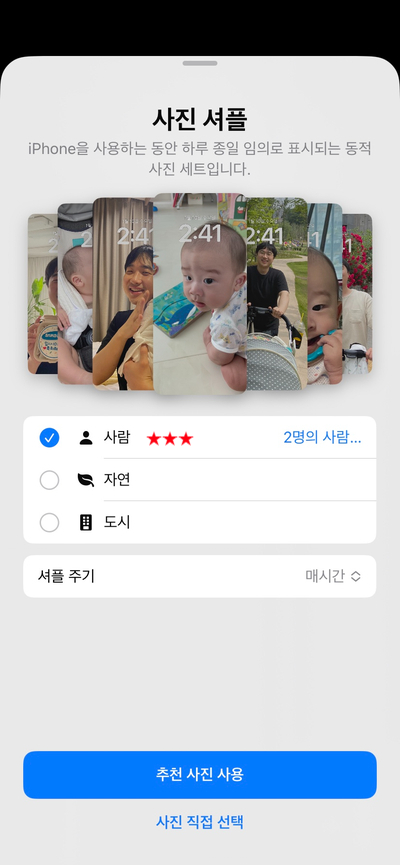
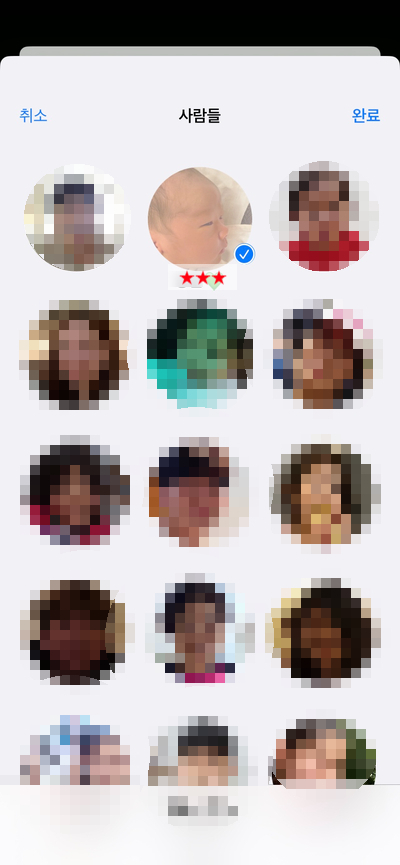
사람, 자연, 도시 항목 중 '사람' 항목 선택 후,
아이폰에 저장되어 있는 인물 사진 중 아기 사진 선택하기.
'사진 직접 선택' 기능으로 내가 원하는 사진들로만 셔플을 지정할 수도 있습니다.
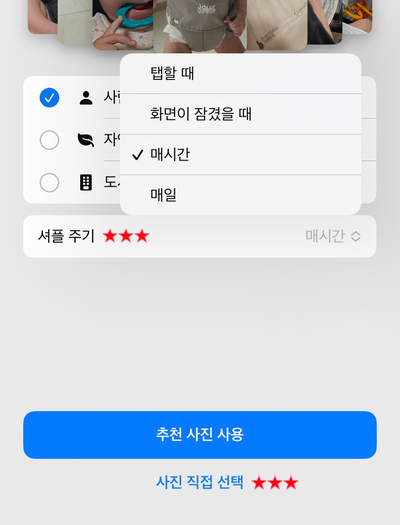
아기 사진을 셔플 화면으로 선택하였다면 화면이 잠겼을 때, 매시간, 매일 등등 셔플 주기를 선택할 수 있습니다.
(저의 경우 '탭할 때'로 선택해두니 심심할 때마다 휴대폰을 탭 하여 아기 사진 무한궤도에 빠지곤 합니다 ㅋㅋㅋ)
5. 세부 배경화면 꾸미기
사진 셔플 옵션을 선택하고 나면 날짜, 시계의 서체 및 색상 조절뿐만 아니라 위젯을 추가하여 바탕화면을 꾸밀 수 있습니다.
(저는 아기 인물 사진으로 배경화면을 지정하고 싶어 위젯 추가 기능은 설정하지 않았습니다 ㅎ)
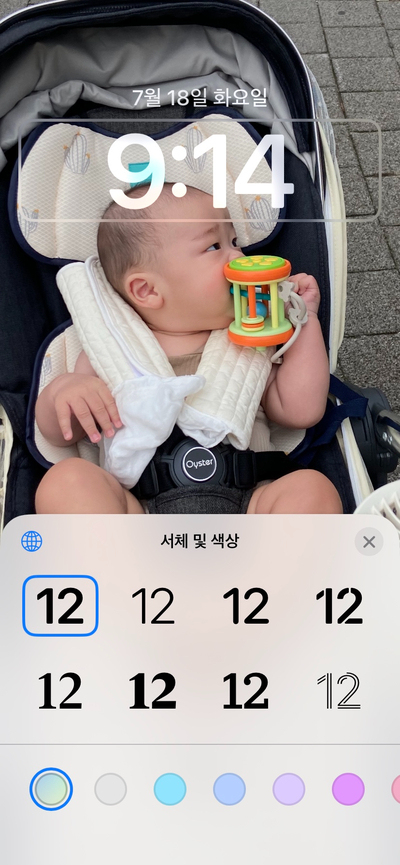
뿐만 아니라 '사진 추천하지 않기' 기능이 있어 과도한 사생활이 노출되는 사진 등 내가 원하지 않는 사진은 추천하지 않기 기능을 눌러 셔플에서 삭제시킬 수도 있습니다!
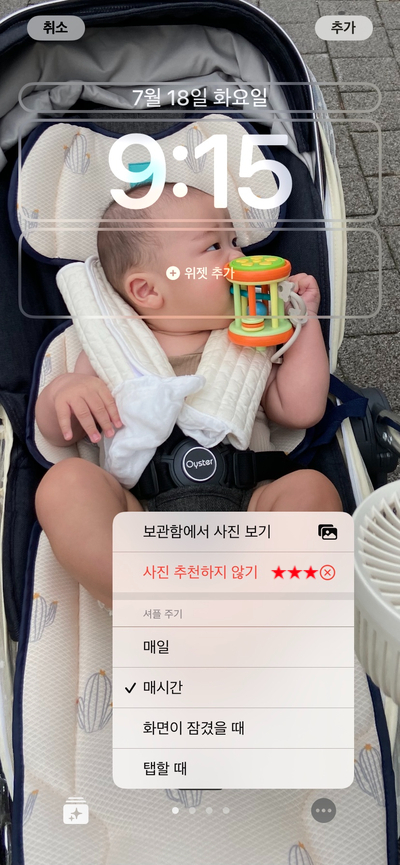
?
아이폰인 제가 설정 후, 갤럭시 유저인 신랑에게도 해당 사실을 알려주니 안드로이드서는 같은 배경화면 셔플 설정 방법으로 '동영상'까지 랜덤으로 지정할 수 있다고 하더라구요.!
신랑 핸드폰을 한 번씩 들여다볼 때마다 가든이의 신생아 시절 꿈틀꿈틀 움직이는 모습이 나오는데, 그 순간이 너무 좋아 삼성폰으로 갈아타야 하나 10초 정도 망설였답니다 ㅋㅋㅋ
?
휴대폰 사진첩에 아기 사진이 정말 많이 저장되어 있어도, 항상 '즐겨찾는 항목'으로 선택된 사진 위주로 되돌아보게 되는데
셔플 기능으로 지정해놓으니 내가 잊고 있던 사진들도 나와 추억이 몽글몽글 솟아난답니다 :D
사소한 정보지만, 설정해놓고 나니 소소하지만 확실한 행복(소확행)이라고 느껴져 이웃님들께 공유드리려고 적어보았는데요,
?혹시 따라 해보시다가 궁금하신 점 있으신경우, 댓글 남겨 주시면 확인하는 즉시 답변 드리겠습니다 !
#아이폰배경화면설정 #아이폰배경화면바꾸기 #아이폰배경화면꾸미기 #아이폰잠금화면사진셔플 #아이폰배경화면셔플 #아이폰잠금화면셔플 #아기사진배경화면 #아이폰아기사진배경화면 #갤럭시아기사진배경화면 #사진셔플화면꾸미기 #아이폰꿀팁